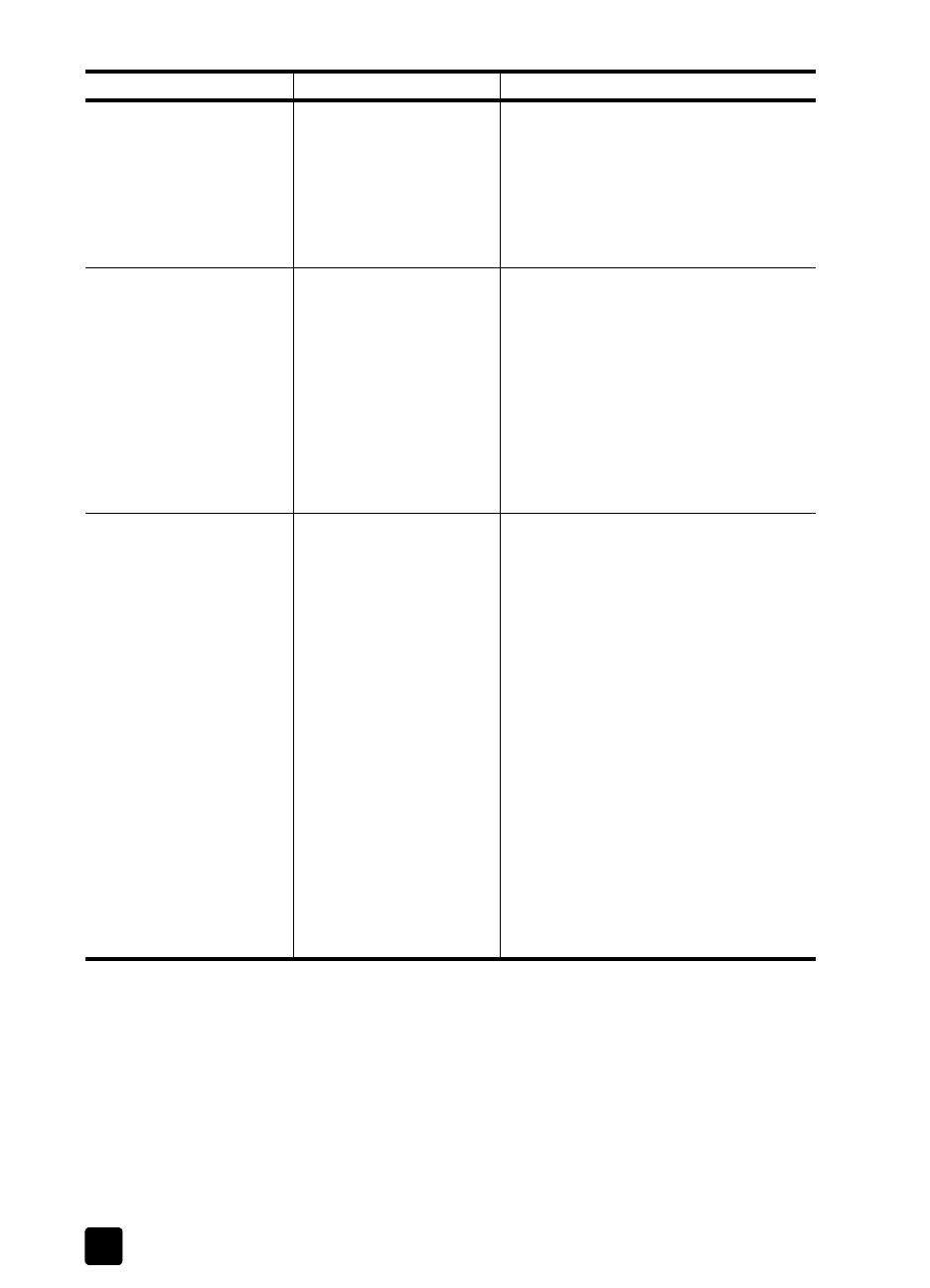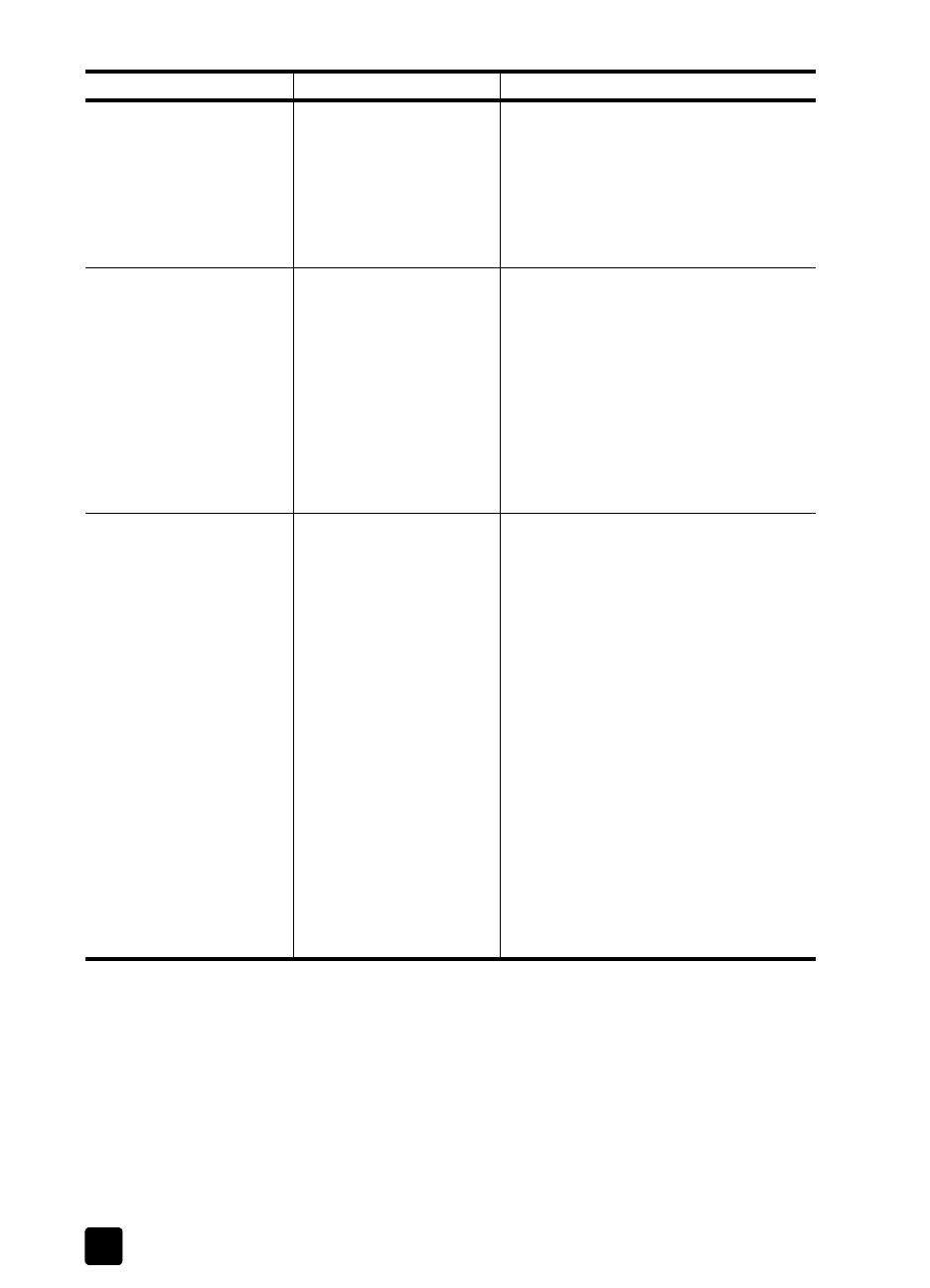
hp photosmart 7600 series
kapitel 3
16
Programvaran installerades
inte korrekt på min dator.
ELLER
Jag måste installera om
skrivarprogrammet.
Det kan finnas en konflikt
med ditt virusprogram.
ELLER
Det kan finnas en konflikt
med ett annat
tillämpningsprogram.
1 Avinstallera skrivarprogramvaran. Sätt in
HP Photosmart-CD:n i datorn, klicka på
Avinstallera och följ sedan anvisningarna
på skärmen.
2Starta om datorn när avinstallationen
ärklar.
3 Avaktivera eventuella aktiva virusprogram.
4 Installera om skrivarprogramvaran.
Endast Windows 98
När jag ansluter skrivaren
och datorn med en USB-
kabel visas guiden Ny
maskinvara en gång, men
skrivardrivrutinen installeras
inte fullständigt. Guiden Ny
maskinvara visas inte igen.
Installationen avbröts
eller slutfördes inte, eller
ett fel uppstod.
1Stäng av skrivaren och koppla ur
USB-kabeln från den.
2Koppla ur strömkabeln från skrivaren.
3Vänta i ungefär 10 sekunder.
4Anslut strömkabeln till skrivaren och slå
på den igen.
5 Avinstallera skrivarprogramvaran. Sätt
in HP Photosmart-CD:n i datorn och följ
anvisningarna på skärmen.
6Starta om datorn när avinstallationen
ärklar.
7 Installera om skrivarprogramvaran.
Endast Windows 98
När jag ansluter skrivaren
och datorn med en
USB-kabel visas inte
guiden Ny maskinvara.
USB-kabeln kanske inte
fungerar eller är ordentligt
ansluten.
1Stäng av skrivaren och koppla ur
USB-kabeln från den.
2Koppla ur strömkabeln från skrivaren.
3Vänta i ungefär 10 sekunder.
4Anslut strömkabeln till skrivaren och
slå på den igen.
5 Återanslut USB-kabeln till skrivaren.
Om du fortfarande har problem, kan du
försöka med en annan USB-kabel.
ELLER
1Välj Start, Inställningar, Kontrollpanelen.
2 Dubbelklicka på System-ikonen.
3Klicka på fliken Enhetshanteraren.
4Klicka på ikonen (+) vid alternativet USB-
styrenheter. Om du ser en USB-styrenhet
och USB-hubb på listan, är USB-funktionen
förmodligen aktiverad. Om det inte finns
någon sådan enhet i listan måste du
aktivera och ställa in USB. Se datorns
dokumentation eller kontakta din
datoråterförsäljare om du behöver
hjälp med detta.
Problem Möjlig orsak Lösning